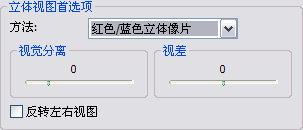需要 3D Analyst 许可。
使用以下步骤将 ArcScene 配置为可使用红色/蓝色透镜以立体观看模式显示 3D 视图。
- 单击视图,然后单击视图设置。
- 在应用对象下拉菜单中,单击要在以立体模式进行查看时使用的查看器。
- 单击立体视图。
- 单击方法箭头,然后单击红色/蓝色立体像片。
- 此外,将视觉分离滑块向右移动可增大立体像片之间的距离,而向左移动可减小分离。
- 将视差滑块向右移动可增大场景对象相对于观察点的移动,而向左移动可减少相对移动。
- 此外,还可单击反转左右视图切换视图的红色和蓝色侧。
- 单击取消关闭对话框。

视图模式将相应发生更改,使得场景的红色立体像片叠加绘制且位于蓝色立体像片的右侧。使用红色/蓝色立体观看眼镜增强场景的 3D 感觉。
您可能需要调整此滑块以适应您两眼之间的距离或您与计算机屏幕之间的距离。
增大视差会在您观看场景中的对象时强调这些对象的移动。